主页 > 扫描 > 使用本设备上的扫描按钮进行扫描 > 将扫描数据保存到 USB 闪存盘
将扫描数据保存到 USB 闪存盘
扫描文档,并且无需使用计算机即可将其直接保存到 USB 闪存盘。
- 装入原稿。
- 将 USB 闪存盘插入 USB 插槽中。
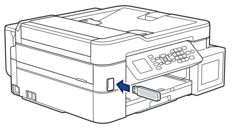
- 按
 或
或  选择[扫描到介质卡],然后按OK。
选择[扫描到介质卡],然后按OK。 - 执行以下操作中的一项:
- 若要更改设置,请转到下一步。
- 若要使用默认设置,按启动黑白或启动彩色。
 [颜色设置]取决于默认设置。按启动黑白或启动彩色进行打印时不允许更改设置。
[颜色设置]取决于默认设置。按启动黑白或启动彩色进行打印时不允许更改设置。
- 选择您想更改的扫描设置,然后按 OK。选项说明[颜色设置]
选择文档的扫描颜色格式。
[分辨率]选择符合原稿的扫描分辨率。
[文件类型]选择符合原稿的文件格式。
[文档尺寸]选择所需文档尺寸。
[亮度]选择亮度级别。
[对比度]选择对比度级别。
[文件名称]重命名文件。
[文件名称类型]选择日期、计数器计数和其他项目在文件名中的显示顺序。
[去除背景]更改去除的背景颜色的色彩量。
[边距设置]调整文档的边距。
- 按 启动黑白或 启动彩色。
 [颜色设置]取决于您选择的设置。按启动黑白或启动彩色进行打印时不允许更改设置。
[颜色设置]取决于您选择的设置。按启动黑白或启动彩色进行打印时不允许更改设置。
本页上的信息对您有帮助吗?



